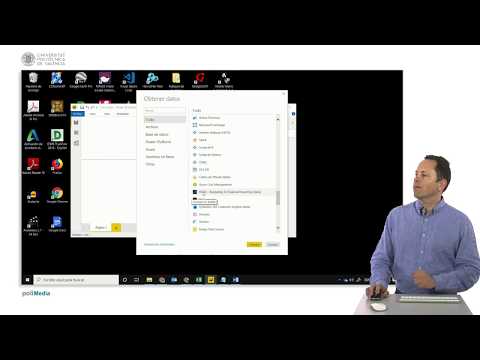Let's see how to connect to a remote database with Power BI in this case will be a Microsoft, Microsoft server database, with a SQL Server, Vale
So, here, in file, obtain fixed data, if I do not have what I want, that here it comes out SQL Server, I will put more to tell you that there are many more databases to connect then, apart from Excel files or text file or separated by coma, we have XML or JSON that are also text files but with an already pre -established format, a folder We also have from Oracle, from Oracle, according to IMB DB2 depends on what server we will probably have to install the drivers on the computer to be able to get this data, it is worth later, we have informix of IBM, we have mysql that is the typical internet, postgre, fix you
Pero también tenemos SAP HANA, Business Warehouse Estos son sistemas de gestión empresarial También tenemos de Amazón, también tenemos, fijaos, de Azure que son las bases de datos de la nube de Microsoft Luego, tenemos también Microsoft Exchange que es el servidor de correo electrónico de Microsoft También tenemos Dinamics que es el RP, el sistema de gestión empresarial
También tendremos de algún, pues fijaos, de Google Analytics podemos sacar datos si tenemos la cuenta para poderlos visualizar con Power BI Pero también podremos de MaiChimp que es un servidor de envío de correos electrónicos de GitHub que es para desarrollar código, o de Facebook, de los datos de Facebook También tendremos por aquí algún CRM CRM que son las siglas en inglés de Customer Modulation, Management que son sistemas para gestionar clientes Bueno, pues fijaos si hay
También tendremos por aquí ODBC que es el más genérico Para muchos de estos tendremos que instalarlos probablemente un driver específico Bien, vamos a irnos a lo que estábamos que era conectarnos a una base datos de SQL Server Aquí tenemos que poner el número de servidor Tener en cuenta que en Microsoft (
) se utiliza la barra invertida Bien, la base de datos se puede seleccionar ahora o después, vale Podemos decir que queremos una consulta directa o importar los datos a nuestro modelo, depende de lo que queramos
Fijaos, aquí tenemos la explicación, vale, y aquí tenemos una serie de opciones avanzadas que, pues, si nuestro el administrador de la base de datos nos las proporcionaría Damos aquí aceptar
Fijaos que aquí me dice que “usar mis creencias actuales” o “unas alternativas” Yo, como no voy a usar las credenciales de Window, tengo aquí unas que creo que se llama Alumno y ya tengo la contraseña puesta Con lo cual, pues, la voy a pegar ,vale
So, I give you here, to connect, it is not in Windows, it is on database so, I have to do it here, student and here with control+V the password, connect an important thing, this is a test server that we have created for the fixed course that the Power BI tells us, the Power BI tells us that the connection is not encrypted and that it can be a problem sending the data not encrypted in this case in this case. But you must take it into account if you are working with data from your organization
Well, you are waiting for the server, it is a bit slow in this case and now what it will bring us is a list of the different databases that have a server to select we are going to this, okay, and in this case it will display us all the tables that we can bring in the case of corporate servers we will find with one thing you do
Tiene ya él hechas unas queries en inglés, unas vistas, que lo que hacen es que el servidor te saca esos datos ya filtrados Por qué se hace así Porque así es más rápida Porque los datos que normalmente la gente saca en un bloque predeterminado, que no son todos los datos del servidor, es mucho más rápido si es el servidor el que tengo selecciona en vez de traértelos todos y seleccionarlos tú Bien, fijaos aquí la cantidad de vistas que tiene esta base de datos
We only want the tables, because we are going to leave here, to categories here it will give us a previous one we will see that it is empty, we do not want it is empty, we do not want this yes, if it has, the employees also, employees in English, the territories of the employees, the details of order, the orders, the products, the regions, the carriers, the suppliers, the system diagrams, the system diagrams. general yes (
), it is worth this here, or to load if we already know that we want the data like that, or to transform data so that a Power Query window is opened and being able to work, fix you, with each of the tables and be able to edit them additionally before importing them